Kako omogočiti obvestila v Instagramu
V Instagramu, tako kot v katerem koli drugem socialnem omrežju, obstajajo obvestila, ki vas opozarjajo, da imajo rad postave, nove komentarje, sporočila na Direct, live showov itd. Če želite biti seznanjeni z vsemi dogodki, ki se zgodijo v vašem profilu, aktivirajte obvestila.
Vsebina
V aplikacijo Instagram vključujemo obvestila
Spodaj smo upoštevali dve možnosti za aktiviranje opozoril: enega za pametni telefon, drugi za računalnik.
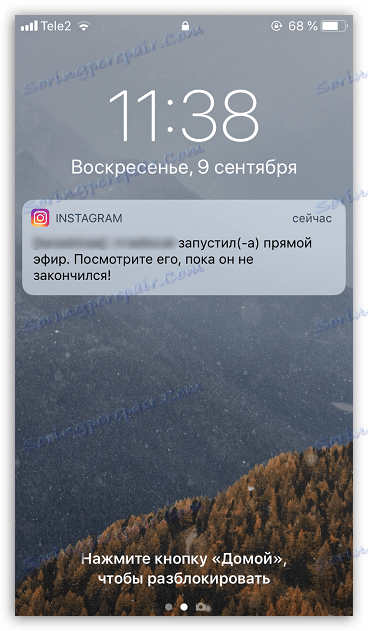
Možnost 1: pametni telefon
Če ste uporabnik Instagrama na pametnem telefonu s sistemom Android ali iOS, bi morali prejemati obvestila o pomembnih dogodkih, ki se dogajajo v socialnem omrežju. Če ne prejemate nobenih obvestil, je dovolj, da nekaj minut preživite.
iphone
Vključitev obvestil za iPhone se izvede prek nastavitev telefona, podrobne nastavitve pa se nahajajo neposredno v aplikaciji Instagram.
- Odprite nastavitve v telefonu in pojdite na razdelek »Obvestila« .
- Na seznamu nameščenih aplikacij poiščite in odprite Instagram.
- Če želite omogočiti Push sporočila v Instagramu, aktivirajte možnost »tolerance notifikacije« . Spodaj si lahko ogledate naprednejše nastavitve, na primer zvočni signal, prikaz ikone na ikoni aplikacije, izbiro vrste pojavne pasice itd. Nastavite želene parametre in nato zapustite okno z nastavitvami - vse spremembe bodo uporabljene takoj.
- Če želite določiti, katera opozorila bodo poslana na vaš pametni telefon, boste morali delati s samim programom. Če želite to narediti, zaženite Instagram, na dnu okna odprite skrajni jeziček na desni strani in nato izberite ikono zobnika.
- V razdelku »Obvestila« odprite razdelek »Piškotki« . Tu imate dostop do takšnih parametrov, kot je vključitev vibracij, pa tudi nastavitev opozoril za različne vrste dogodkov. Ko nastavite vse potrebne parametre, samo zapustite okno z nastavitvami.
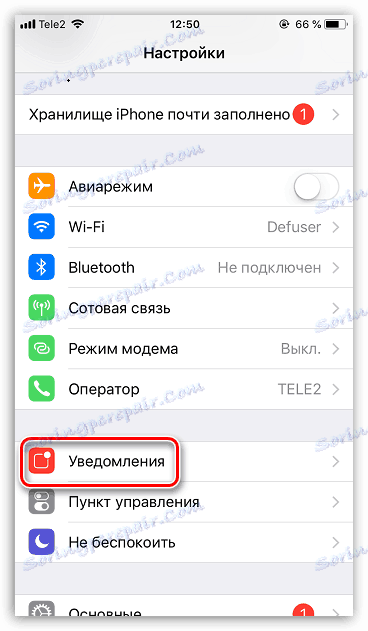

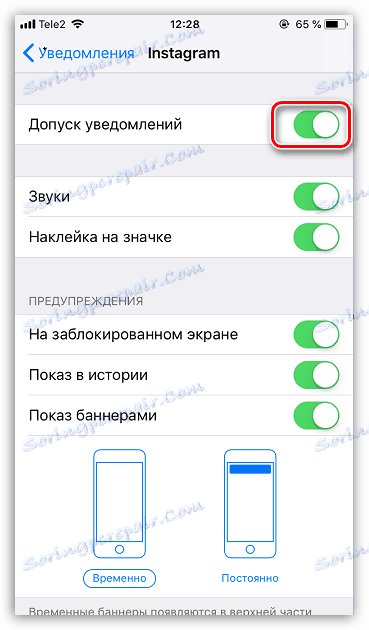
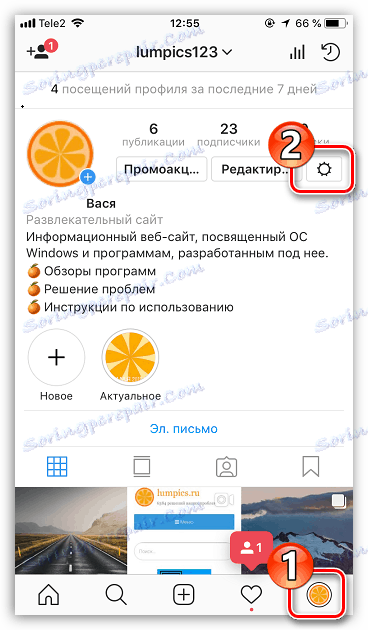
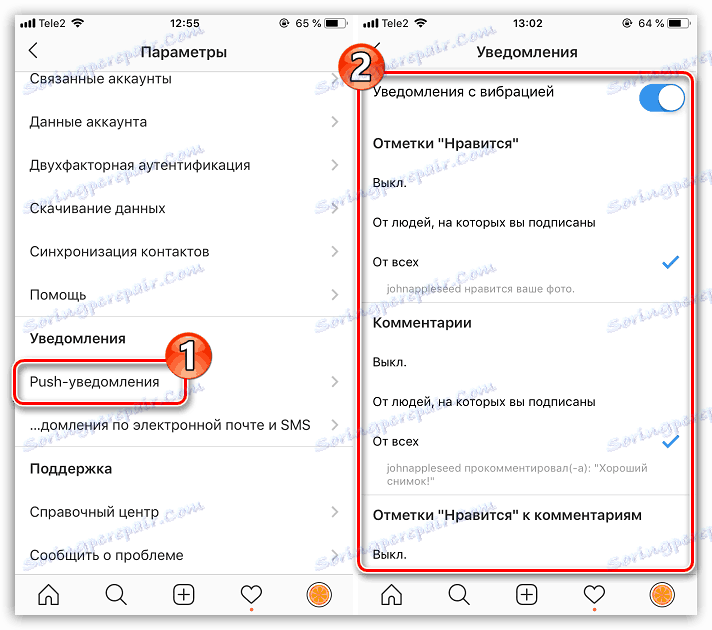
Android
- Odprite možnosti pametnega telefona in pojdite na razdelek »Obvestila in vrstica stanja« .
- Izberite »Obvestila o aplikacijah« . V naslednjem oknu na seznamu poiščite in odprite Instagram.
- Tu nastavite opozorila za izbrano aplikacijo. Prepričajte se, da ste omogočili možnost »Pokaži obvestila« . Vsi drugi predmeti so prilagojeni vaši presoji.
- Tako kot pri iPhonu je treba za podrobne nastavitve prikazati obvestila Instagram. Pojdite na svojo stran profila in nato v zgornjem desnem kotu na ikoni s tremi vrsticami tapnite. Na seznamu, ki se prikaže, izberite »Nastavitve«.
- V razdelku »Obvestila« odprite razdelek »Piškotki« . Tukaj lahko nastavite obvestila, in sicer: od katerih jih boste prejeli, in katere dogodke bo telefon obvestil.
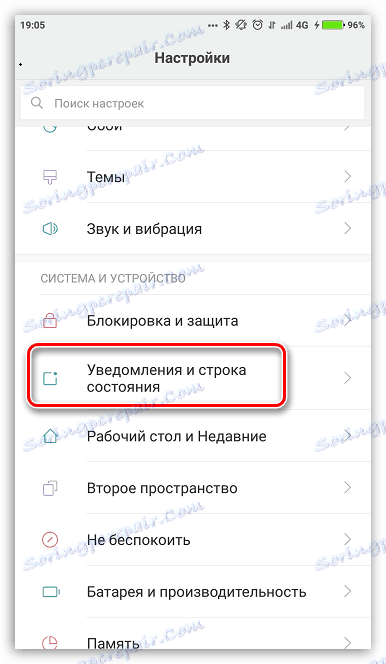
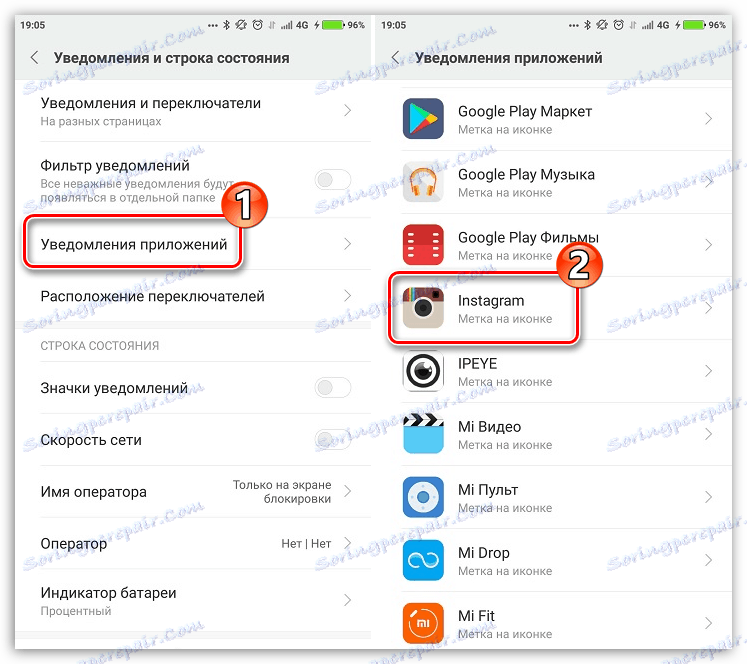
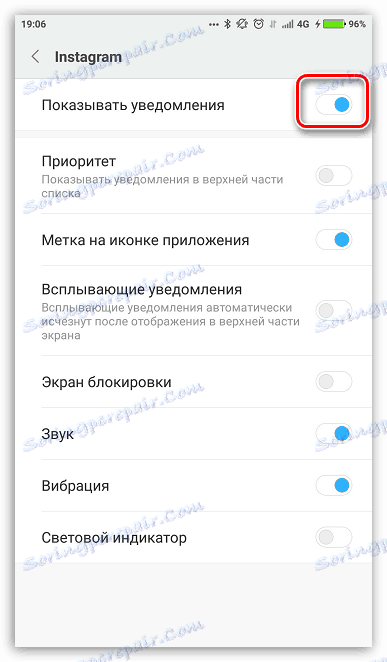

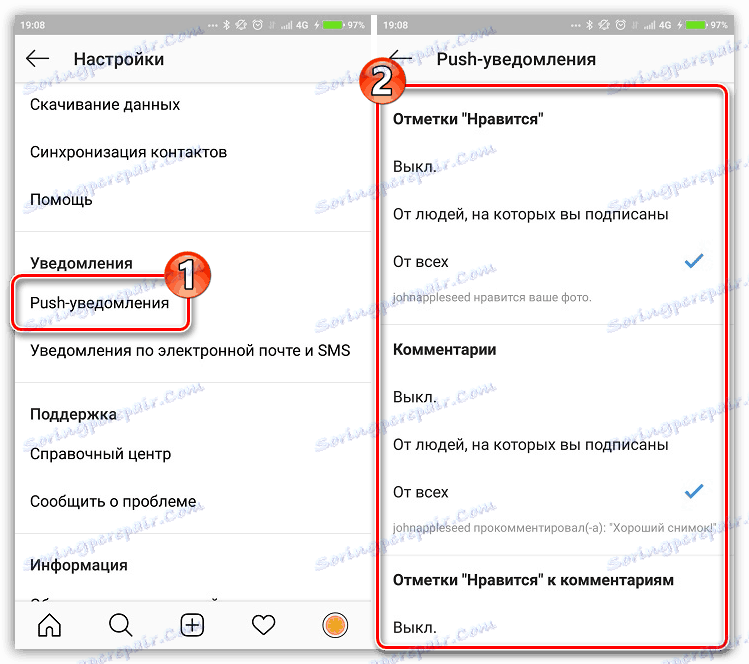
Možnost 2: Računalnik
Če ima vaš računalnik nameščen operacijski sistem Windows 8 in novejše, lahko skoraj v celoti delate z Instagramom in računalnikom - vse, kar morate storiti, je namestitev uradne aplikacije iz Microsoftove trgovine. Poleg tega lahko prejemate opozorila o novih dogodkih.
Več podrobnosti: Kako namestiti Instagram na računalnik
- Z desno tipko miške kliknite ikono »Start« in izberite »Nastavitve« . Prav tako lahko preklopite na to okno z uporabo kombinacije vročih tipk - to storite, hkrati pritisnite tipko Win + I.
- Izberite razdelek »Sistem« .
- V levem podoknu odprite kartico Obvestila in dejanja . Na desni boste videli splošne nastavitve opozorila, ki bodo uporabljene za vse aplikacije v računalniku.
- V istem oknu, spodaj, preverite, ali je preklopno stikalo v aktivnem položaju v bližini predmeta "Instagram" .
- Napredne možnosti opozarjanja, kot v primeru pametnega telefona, se odprejo neposredno prek aplikacije. Če želite to narediti, zaženite Instagram, pojdite na svojo stran profila in kliknite ikono zobnika.
- V levem delu okna izberite razdelek »Push Notifications Settings« . Na desni boste videli možnosti obveščanja za različne vrste dogodkov. Vnesite potrebne spremembe in zaprite okno z nastavitvami.
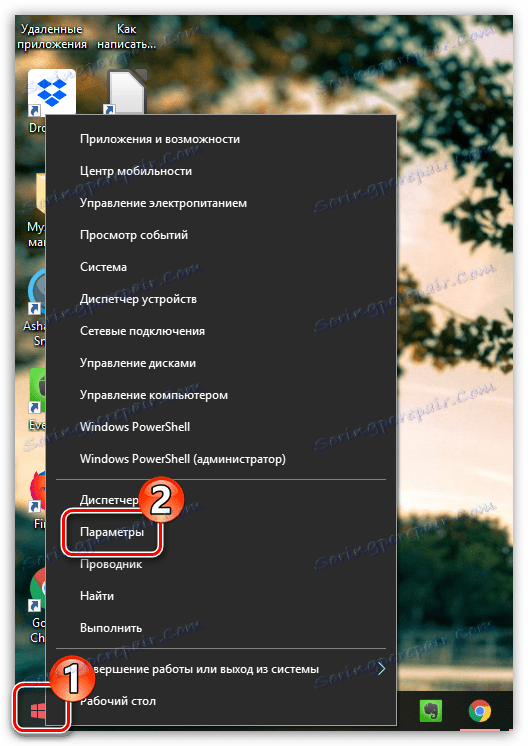
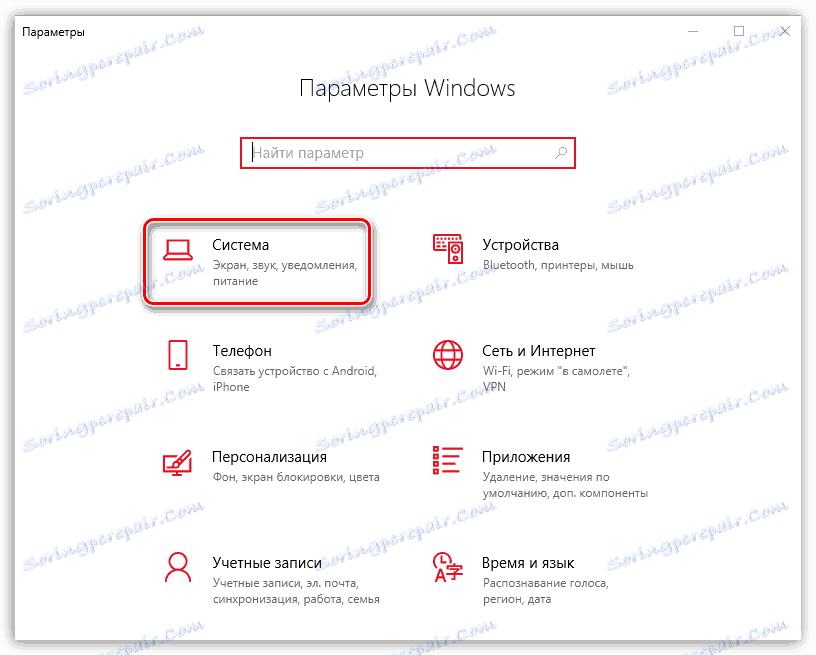
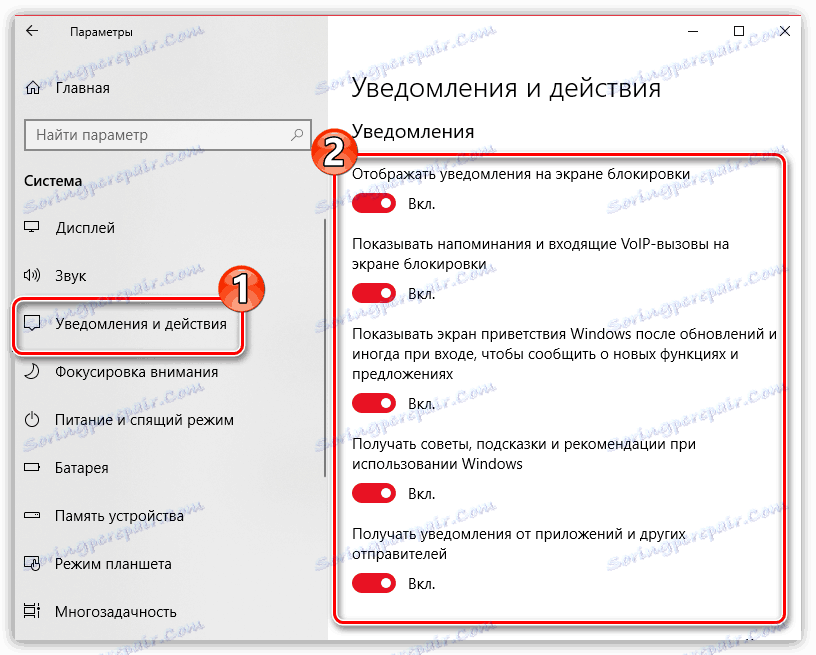
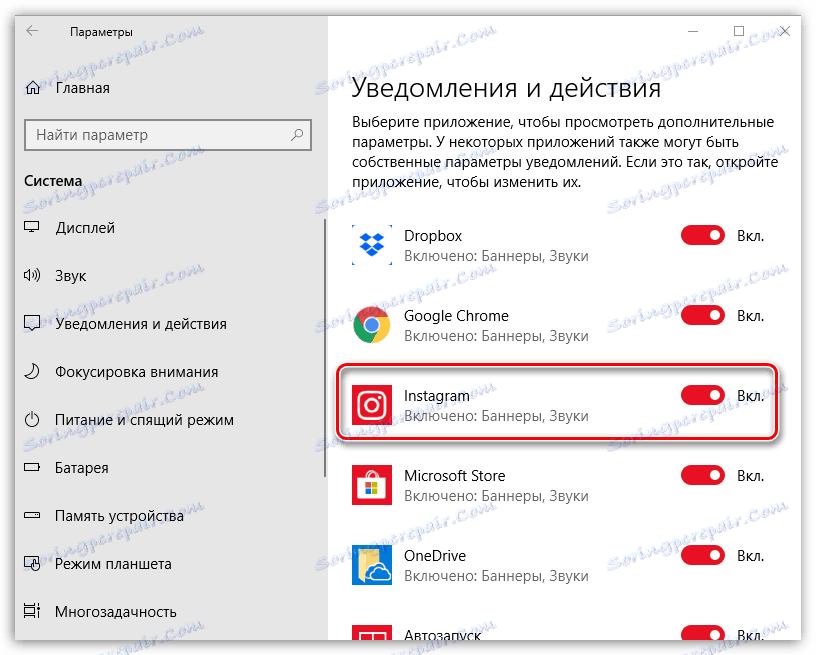
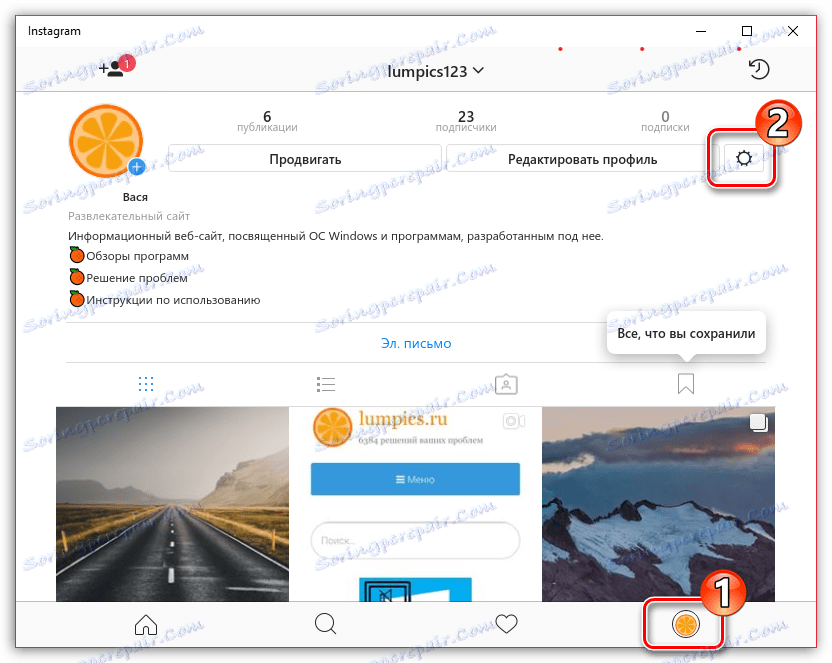
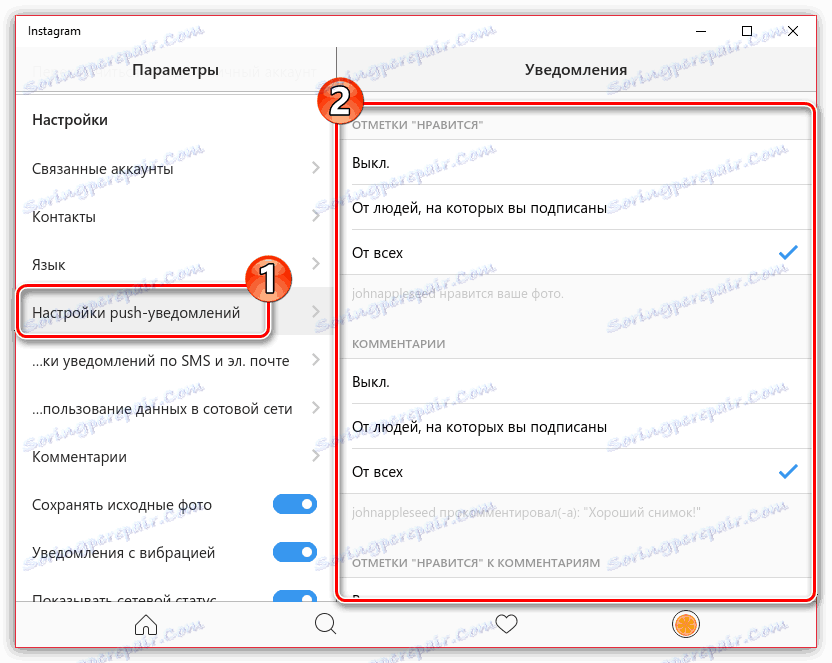
Prilagodite obvestila in bodite sproti obveščeni o vseh dogodkih v Instagramu. Upamo, da vam bo ta članek koristil.